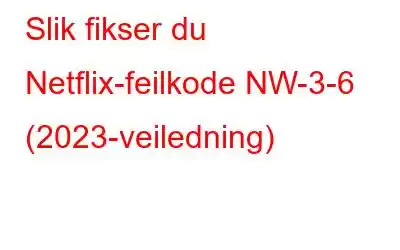Få har ikke hørt om Netflix. Strømmeplattformen har omtrent 221,64 millioner betalte abonnenter over hele verden. Med over 3600+ filmer og 1800+ TV-serier har den blitt den ledende strømmetjenesten i 2023. Til tross for den utmerkede opplevelsen av innholdsforbruk, har plattformen sin del av feil og problemer.
I det siste har «Netflix Error Code NW-3-6» har blitt observert på tvers av ulike enheter av mange brukere. I dette innlegget vil vi dekke noen av de viktigste årsakene til NW-3-6-feil og hva som kan gjøres for å løse problemene knyttet til strømmetjenesten. Så, uten å kaste bort mer tid, la oss begynne!
Du vil kanskje lese: Slik løser du Netflix-feil M7111-5059 (2023-oppdatering)
Årsaker til Netflix-feilkode NW-3-6
Som tidligere nevnt, vises Netflix-feilkode NW-3-6 når Netflix-kontoen/enheten din kan ikke koble til plattformserverne. I tillegg til dette er det noen andre faktorer som fører til feilen:
- Hvis du bruker en VPN-tjeneste for å se Netflix og prøver å få tilgang til innhold som ikke er tilgjengelig i din region , kan du få feilmeldingen NW-3-6.
- Hvis det er et problem med dårlig Internett-tilkobling , kan du få problematiske Netflix-feilkoder. Dette er en av de mest typiske årsakene til vanlige strømmefeil.
- Hvis Netflix sine servere er frakoblet, kan det vises en feilmelding NW-3-6.
- Hvis det er et konfigurasjonsproblem med noen nettverkstjenesteleverandører, kan det hindre Netflix i å fungere ordentlig.
- Noen ganger har det blitt observert at brukere prøver å få tilgang til offentlig WiFi, og populære strømmeprogrammer, inkludert Netflix, blir ubrukelige.
Beste rettelser for å løse Netflix-feilkode NW-3-6
Her er en liste over de mest effektive løsningene du kan få kvitt irriterende Netflix-feilkode NW-3-6.
Løsning 1 = Det er på tide å starte enheten på nytt
Det kan være en sannsynlighet for at enheten din kan ha koblet fra Wi- Fi- eller mobildata på grunn av strømbrudd, noe som fører til vanlige feil.
Vær derfor tålmodig og vent til den kobles til igjen. Du kan vurdere å starte enheten på nytt for å fikse vanlige feil og mangler som hindrer den aktive Internett-tilkoblingen. Mobilbrukere kan prøve det samme ved å slå enheten av og på siden omstart av smarttelefonen tømmer hurtigbufferen og andre r rester, som kan blokkere forbindelsen din. Så prøv denne gamle metoden for å fikse feilen NW-3-6!
Løsning 2 = Omgå ruteren
For å løse Netflix-koden NW-3- 6 feil på smart-TV-en din, vurder å omgå ruteren. Å utføre denne løsningen har utvilsomt hjulpet tusenvis av brukere til å få tilbake feilfri Internett-tilkoblingshastighet.
Utfør følgende handlinger:
- Slå av Smart TV.
- Bruk en Ethernet-ledning, koble Smart TV-en til modemet.
- Koble fra modemet i 30–40 sekunder, og koble det deretter til igjen til indikatorlysene begynner å blinke igjen .
- Koble smart-TV-en til Netflix.
Dette burde sannsynligvis løse den irriterende Netflix Code NW-3-6 på smart-TV-en din. Dette indikerer at den virkelige skyldige bak problemet var ruteren. Noen ganger, når ruteren din jobber kontinuerlig i lang tid uten pause, kan det føre til lave hastigheter, og signaler kan bli begrenset. I slike scenarier er det å omgå ruteren den ultimate løsningen. Det vil tillate enheten å starte på nytt fra nytt og etablere en solid Internett-tilkobling. Hvis dette ikke hjelper, bør du kontakte Internett-leverandøren for ytterligere hjelp med å tilbakestille ruterinnstillingene.
Løsning 3 = Bekreft DNS-innstillinger på spillkonsoller
Noen ganger kan Internett-leverandøren din kan blokkere visse applikasjoner fra å kjøre eller utføre ISP Throttling for å regulere nettverkstrafikk og minimere båndbredde. Hvis det er tilfelle med deg, prøv å sette DNS til Automatic.
Gjør følgende for Xbox:
Følg trinnene nedenfor for PlayStation :
Du kan også konfigurere Smart TV-en med en statisk IP-adresse ved å følge disse trinnene for å løse feilkoden NW-3- 6 på Netflix.
Bonustips For å fikse Netflix-feil NW-3-6 med riktig VPN-tjeneste – NordVPN
En annen effektiv metode for å fikse ISP-struping er å velge riktig VPN-tjeneste for enheten din. Hvis du vil strømme dine favoritt-TV-serier, nettserier og filmer sikkert på Netflix, prøv å bruke en pålitelig og rask VPN-løsning som NordVPN. Hvis du allerede bruker en VPN, prøv en alternativ løsning for å se om det er den virkelige synderen bak å forårsake problemer med å se favorittinnholdet ditt med irriterende avbrudd.
Med NordVPN kan du nyte fordelen av ubegrenset båndbredde, sterk kryptering, høye hastigheter, en policy uten logg og kill switch-funksjoner. I tillegg kommer den med en 30-dagers pengene-tilbake-garanti, slik at du kan prøve tjenesten i en måned og deretter bestemme om den er verdt å investere i!
Det kan være lurt å sjekke ut veiledningen: Slik ser du Netflix med NordVPN i eller utenfor USA.
For å løse Netflix-problemet med NordVPN, følg instruksjonene nedenfor:
Trinn 1) Naviger til den offisielle nettsiden til NordVPN og trykk på alternativet «Get NordVPN»-knappen. Alternativt kan du klikke på knappen nedenfor for å få tak i den nyeste versjonen.
Trinn 2) Hvis du velger det første alternativet fra det offisielle nettstedet, velg ønsket plan og fortsett til betaling.
Trinn 3) Velg en betalingsmetode og skriv inn nødvendig informasjon.
Trinn 4) Skriv inn e-postadressen din og trykk på «Fortsett»-knappen.
Trinn 5) Skriv inn passordet ditt og klikk på «Logg inn» men tonn.
Trinn 6) Velg «Last ned NordVPN-appen» for å laste ned NordVPN på datamaskinen din.
Trinn 7) Installer NordVPN og dobbeltklikk snarveien på skrivebordet for å starte den.
Trinn 8) Velg land, logg på med kontoen din og gjør deg klar til å få tilgang til Netflix og andre populære strømmeplattformer. Du vil kunne se nettserier og TV-serier uten avbrudd mens du vinker farvel til Netflix feilkode NW-3-6.
Ofte stilte spørsmål | Finn ut mer om Netflix NW-3-6 feilkode
Q.1. Hva betyr NW-3 6-feil på Netflix?
Netflix-feilen NW-3-6 indikerer vanligvis at du opplever nettverksrelaterte problemer og at enheten/kontoen din ikke kan opprette en vellykket tilkobling med strømmeservere. Det er ikke uvanlig å oppleve feilen NW-3-6 hvis hjemmenettverket ditt er feil konfigurert eller Internett-tilkoblingen er nede.
Sp.2. Hvordan fikser jeg Netflix-feilkode NW-2-5?
Noen av de vanlige løsningene på dette problemet er oppført nedenfor:
- Undersøk Internett-tilkoblingen din og ta nødvendige handlinger.
- Prøv å starte enheten på nytt.
- Sjekk for å se om nettverket ditt støtter Netflix.
- Start hjemmenettverket på nytt.
- Øk Wi-Fi-signalet ditt.
- Kom i kontakt med Internett-leverandøren din.
Det kan være lurt å lese:
- Hvordan øke Bluetooth/Wi-FI-signalet på Windows 10
- 9 beste Internett-hastighetsforsterker-apper for Android
- Flotte hacks for å utvide Wi-Fi-signalstyrken i hjemmet
Sp.3. Hvordan fikser du Netflix-feilkode 111 på Android TV?
Du bør følge trinnene nevnt nedenfor for å løse dette problemet.
- Gå til startskjermen.
- Rull ned til «innstillinger» > «Programmer» på toppmenyen.
- Velg «Netflix» fra listen over installerte apper.
- For å slette data, velg "Tøm data" og bekreft med "Tøm data."
- Gå til "Tøm buffer" for å tømme bufferen.
- Deretter går du tilbake til startskjermen og avbryter strømmen i minst 30 sekunder. Du slår av gadgeten.
- Netflix skal nå være operativt igjen.
Konklusjon | Klarte du T o fikse Netflix-feilkode NW-3-6?
Håper de nevnte løsningene hjalp til med å fikse Netflix NW-3-6-feilen. Hvis du fortsetter å motta feilmeldingen, må du kontakte Internett-leverandøren din eller besøke Netflix-hjelpesenteret for ytterligere hjelp.
For det meste vil bruk av en pålitelig VPN-løsning hjelpe deg med å løse problemet, og NordVPN er et betydelig valg for å nyte ubegrenset streaming uten problemer. For å vite mer om tjenesten, sjekk ut den objektive anmeldelsen: Anmeldelse av den beste VPN-tjenesteleverandøren: NordVPN!
Følg oss på sosiale medier – .
Må lese:
- Netflix Secret Codes: A Måte å låse opp skjult underholdningsunivers
- Hvordan sikre Netflix-kontoen din med en PIN-kode
- Netflix fungerer ikke? Her er brukbare reparasjoner for å løse Netflix-problemer og -problemer
- Slik får du Netflix på Kodi – ultimate installasjonsveiledningen
Les: 0